Recensione HP Omen Transcend 14: quasi perfetto!

Cerchi un nuovo laptop da gioco portatile? Dai un

Nessuna cuffia è collegata al tuo iPad. Tuttavia, il tuo iPad mostra che le cuffie sono collegate. Un vantaggio è che non puoi sentire alcun suono dal tuo iPad. Che si tratti di notifiche importanti o di quella traccia melodiosa che stai ascoltando sul tuo iPad. Bene, se questo brief ti dà un déjà vu , è probabile che il tuo iPad sia bloccato in modalità cuffie.

Non preoccuparti, però. Esistono soluzioni semplici che possono facilmente disattivare la modalità cuffie sul tuo iPad. Insieme alle soluzioni, questo articolo presenta i motivi per cui il tuo iPad potrebbe riscontrare questo problema. Dopo aver trovato una soluzione, puoi sederti e guardare il tuo film preferito o rispondere alle chiamate dei tuoi clienti in tutta tranquillità.
Dalla polvere intasata nel jack delle cuffie a un interruttore improprio mentre rimuovi le cuffie dalla porta, potrebbero esserci diversi motivi per cui i suoni del tuo iPad non funzionano correttamente. Inoltre, è probabile che tu stia utilizzando una vecchia versione del software dell'iPad. Pertanto, se il tuo dispositivo non viene aggiornato correttamente, i bug potrebbero attivare erroneamente la modalità cuffie sul tuo iPad.

Di conseguenza, ciò potrebbe causare gravi disagi a un utente, soprattutto se partecipi a riunioni o effettui chiamate utilizzando l'altoparlante dell'iPad. Pertanto, la soluzione migliore è risolvere questo problema in modo definitivo. Le soluzioni indicate di seguito sono semplici da seguire. Vai avanti e risolvi il pop-up "iPhone dice che le cuffie sono collegate"!
Come accennato in precedenza, diversi fattori sono responsabili del blocco del tuo iPad in modalità cuffie. Tuttavia, le soluzioni sono semplici. Basta seguire le soluzioni elencate per risolvere il problema.
Ci sono due suggerimenti essenziali da considerare con Bluetooth. Uno, il tuo iPad potrebbe essere connesso a qualche dispositivo Bluetooth, che potresti perdere. Pertanto, il tuo iPad potrebbe mostrare che le cuffie sono collegate. Un'altra possibilità è che potresti esserti connesso volontariamente a un dispositivo Bluetooth e il tuo iPad presenta problemi.
Disattiva il Bluetooth per disconnettere il tuo iPad da questo dispositivo Bluetooth indesiderato. Per fare ciò, trascina il Centro di Controllo dall'angolo in alto a destra del tuo iPad. Quindi, tocca l'icona Bluetooth per disabilitarlo.
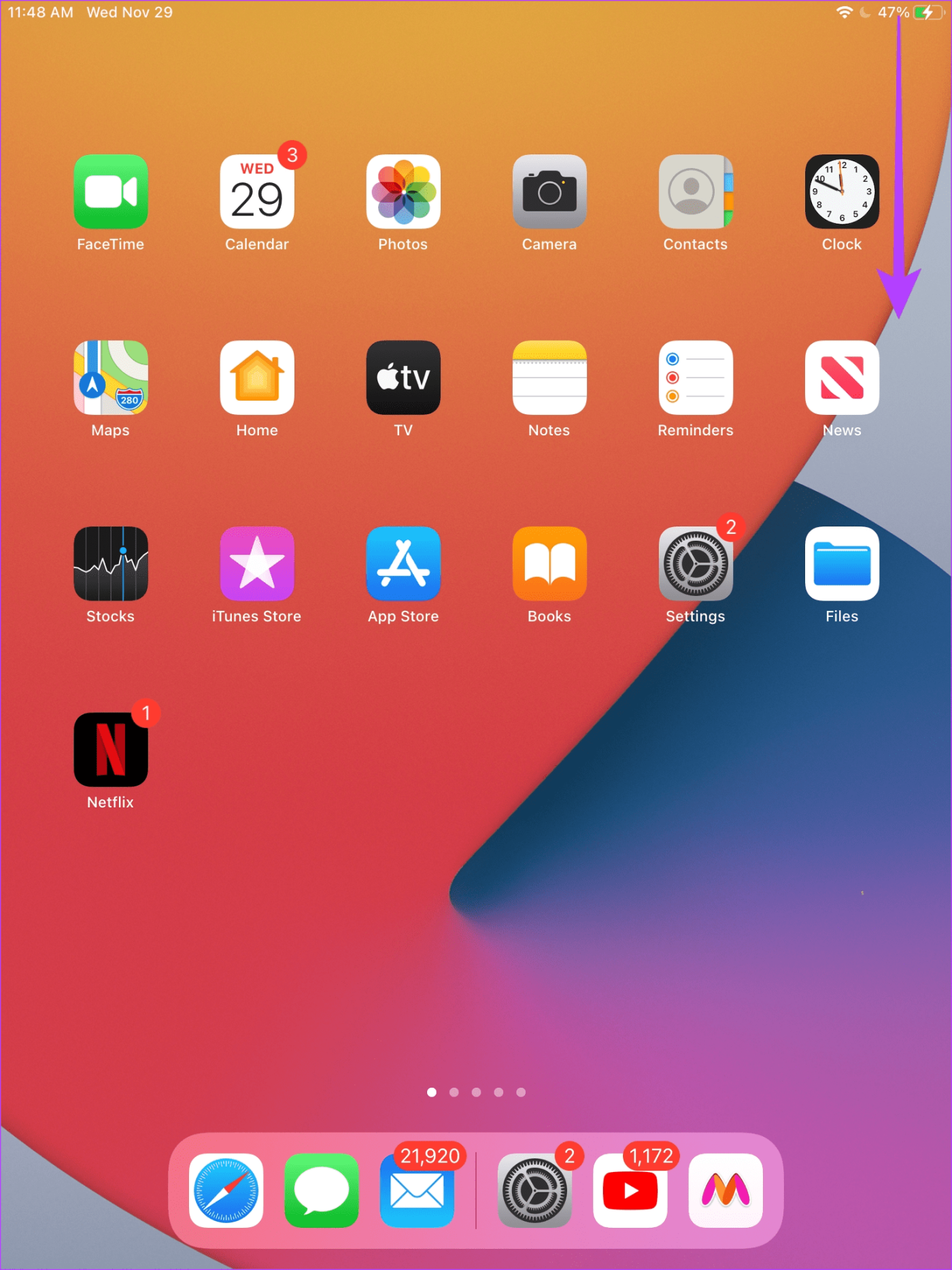
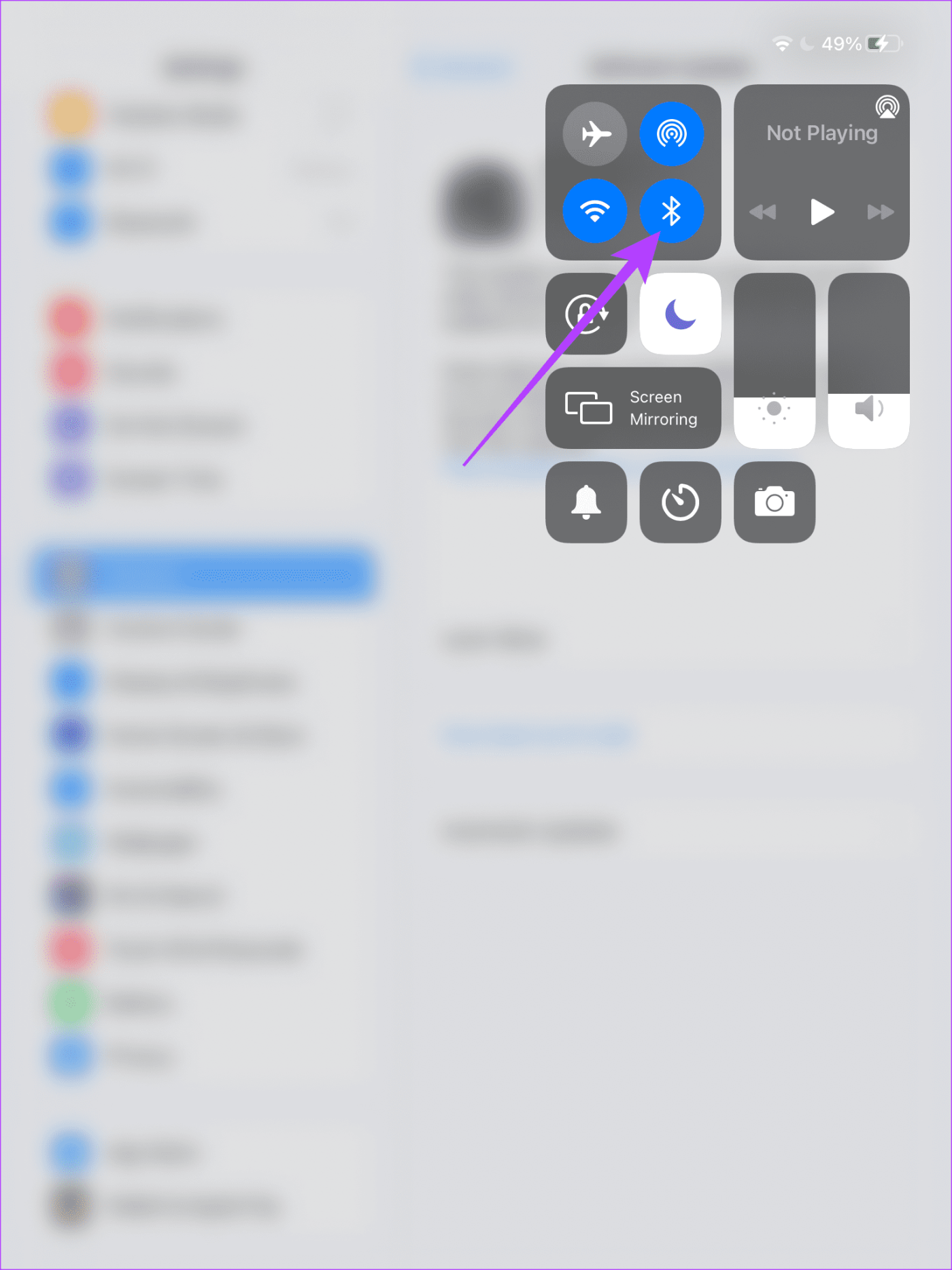
La modalità aereo sul tuo iPad disabilita tutte le trasmissioni in cui è impegnato il tuo telefono. Disconnette il tuo iPad da segnali, Wi-Fi, Bluetooth, ecc. Quindi, quando il tuo iPad soffre del problema delle cuffie bloccate, attiva la modalità aereo.

Ciò offre al tuo iPad un nuovo inizio per riconnettersi al Bluetooth e alla connessione di rete. In effetti, l'attivazione della modalità aereo è servita come soluzione per diversi utenti della rete .
Diversi utenti iPad concordano sul fatto che disattivare la tastiera e bloccare i suoni nell'applicazione Impostazioni li ha aiutati a risolvere il problema delle cuffie bloccate. Vedi, il suono di blocco viene attivato quando provi a bloccare lo schermo utilizzando il pulsante di accensione.
D'altra parte, durante la digitazione si sentono i suoni della tastiera. Per quanto insolito possa sembrare, la disattivazione di questi suoni ha aiutato a risolvere l'iPad bloccato in modalità cuffie. Per fare ciò, apri l'app Impostazioni sul tuo iPad. Quindi, tocca Suoni. Nella scheda Suoni, disabilita il suono di blocco e i clic della tastiera.
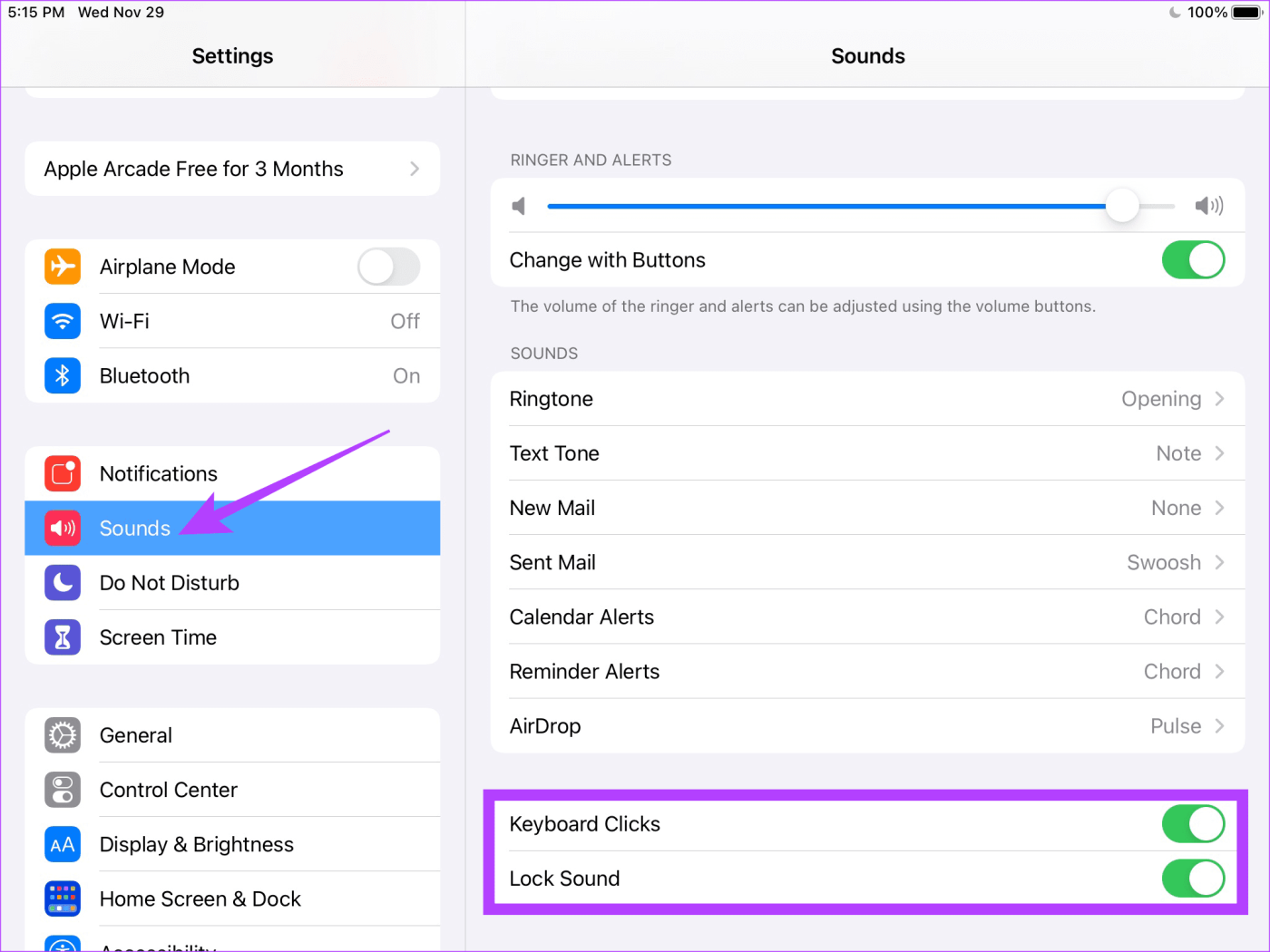
Se fai affidamento su questi due suoni e desideri utilizzarli, attendi un paio d'ore dopo averli disattivati prima di attivarli.
Un jack per cuffie intasato può causare l'errore di blocco delle cuffie sul tuo iPad. Potrebbe essere possibile che lo sporco in esso contenuto possa spingere l'iPad a credere che ci siano delle cuffie collegate. Quindi, è consigliabile pulire il jack delle cuffie. La domanda è come.
Vedi, soffia delicatamente nell'apertura del jack un paio di volte. Ciò dovrebbe rimuovere eventuali minuscole particelle di polvere accumulate nel jack delle cuffie.
Per quanto possa sembrare divertente, se mai riscontri il problema in cui il tuo iPad dice che le cuffie sono collegate quando non lo sono, prova a inserire e rimuovere le cuffie cablate. Se utilizzi auricolari o cuffie wireless, collegali tramite Bluetooth e disconnettiti. Il trucco è ripetere questo processo un paio di volte. È interessante notare che questo trucco ha funzionato per gli utenti di Internet che stavano affrontando questo problema.

L'aggiornamento di qualsiasi dispositivo rimuove i bug relativi al software. Allo stesso modo, se riscontri problemi software sul tuo iPad, l'aggiornamento software è una soluzione a cui rivolgersi. Quindi, se sei stanco che il tuo iPad visualizzi l'errore cuffie bloccate, accedi all'app Impostazioni e aggiorna il tuo iPad.
Per scaricare l'aggiornamento, vai su Impostazioni > Generali > Aggiornamento software. Tocca Scarica e installa per aggiornare l'iPad, se disponibile.
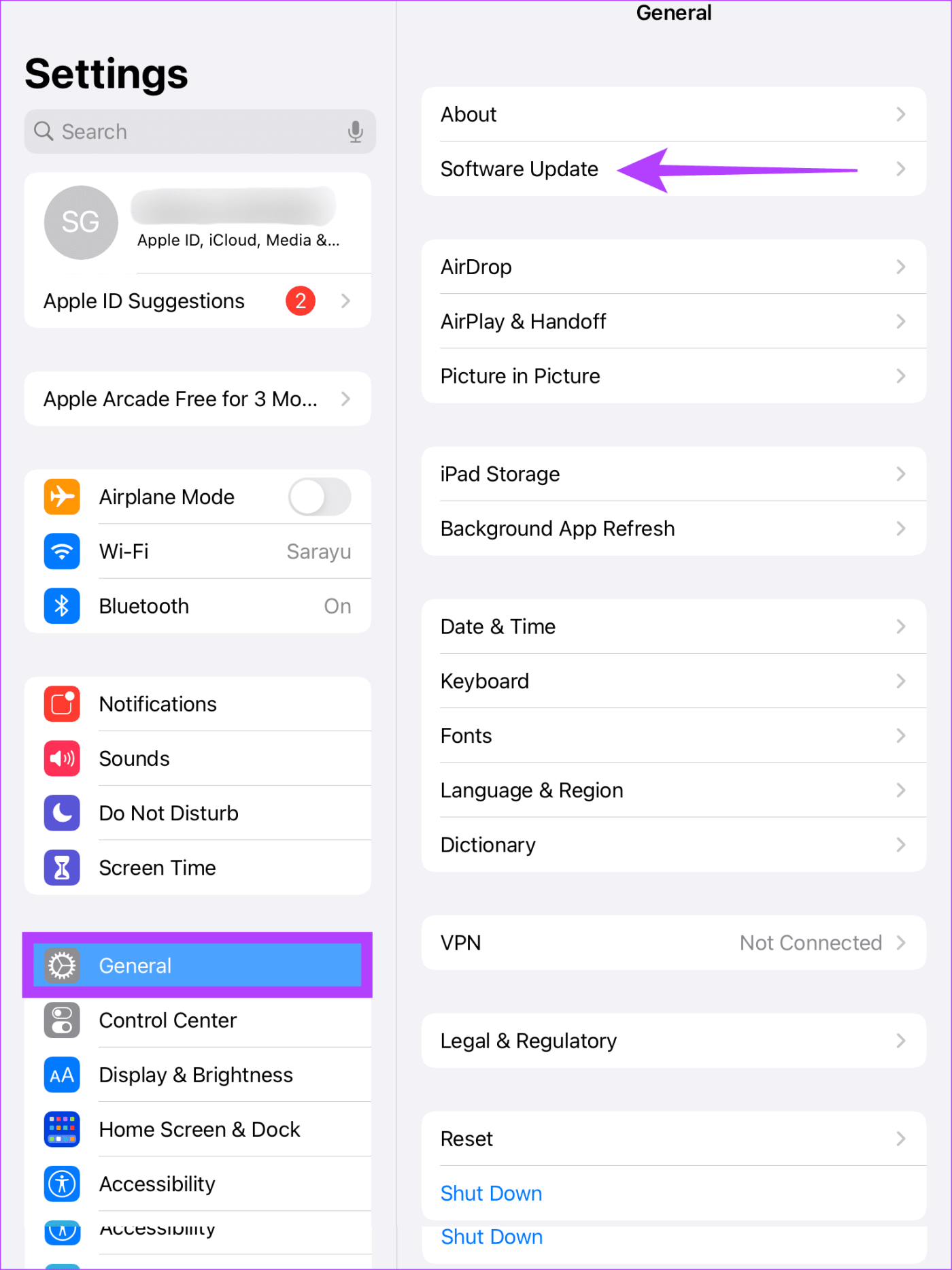
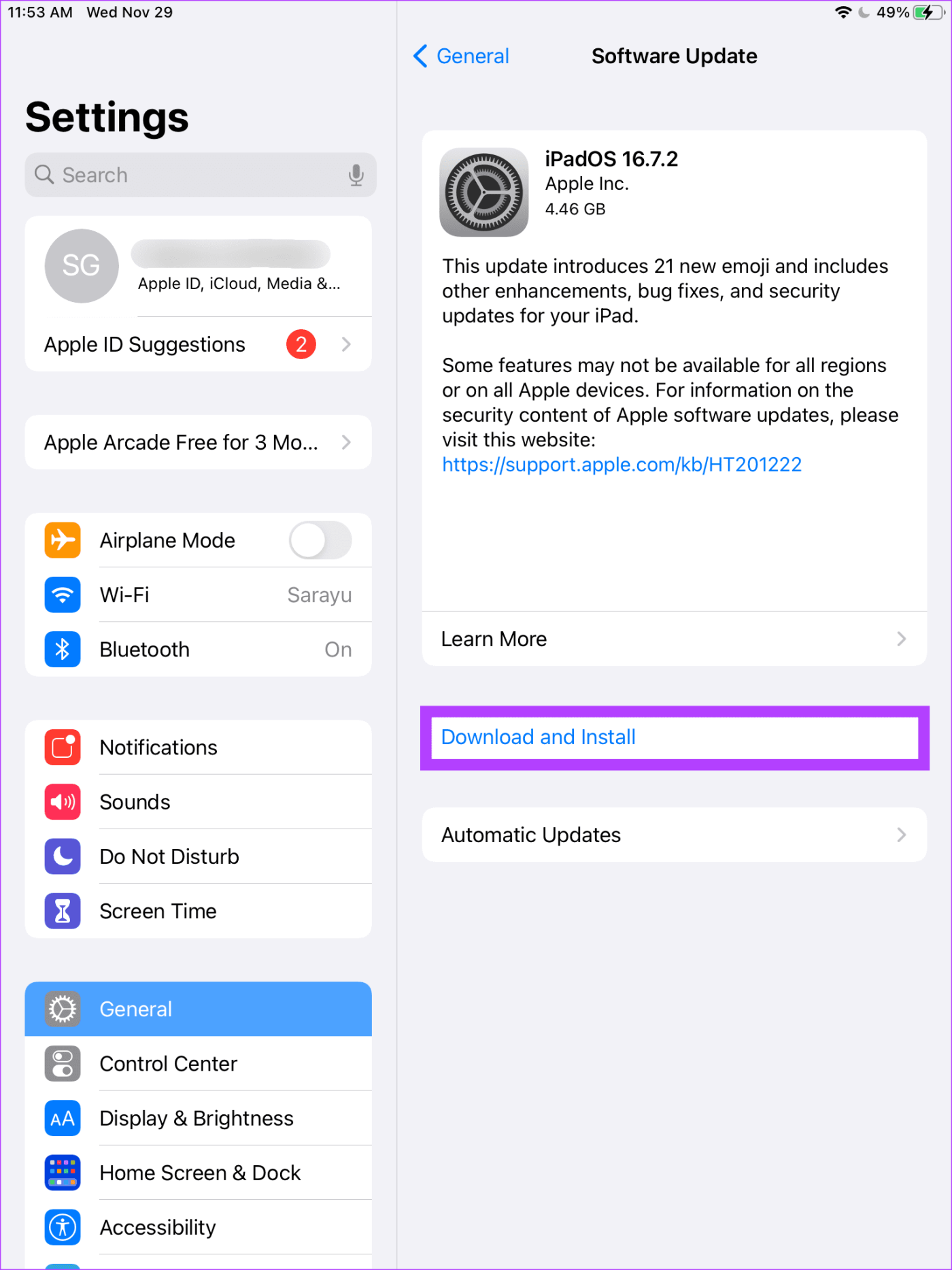
Se non funziona nulla, questa è l'ultima risorsa. Forza semplicemente il riavvio dell'iPad. Se hai un iPad con il pulsante Home, tieni premuto il pulsante Home e il pulsante superiore finché non viene visualizzato il logo Apple.
Tuttavia, se disponi dei modelli più recenti con Touch ID in basso o Face ID, premi e rilascia il volume su in basso seguito dal pulsante volume giù. Quindi, tieni premuto il pulsante in alto finché non viene visualizzato il logo Apple.
Ciò dovrebbe forzare il riavvio dell'iPad e, si spera, risolvere il problema del blocco delle cuffie.
Ti sono mancati i suoni del tuo iPad? Che si tratti del suono del clic della tastiera o della musica ad alto volume della tua app YouTube, speriamo che queste soluzioni ti abbiano aiutato a riparare il tuo iPad bloccato in modalità cuffie. Ora puoi guardare film, ascoltare musica, partecipare alle chiamate e quant'altro utilizzando il tuo iPad.
Cerchi un nuovo laptop da gioco portatile? Dai un
Scopri i limiti delle videochiamate su WhatsApp, Skype, Facebook Messenger, Zoom e altre app. Scegli l
Se il tuo Chromebook non riconosce i tuoi dispositivi USB, segui questi passaggi per risolvere il problema. Controlla il formato, l
Scopri come cambiare la lingua su Spotify per Android e desktop in modo semplice e veloce.
Gestisci i post suggeriti su Facebook per una migliore esperienza. Scopri come nascondere o posticipare i post "Consigliati per te".
Scopri come rendere trasparente lo sfondo in Paint e Paint 3D con i nostri metodi semplici e pratici. Ottimizza le tue immagini con facilità.
Se hai molti duplicati in Google Foto, scopri i modi più efficaci per eliminarli e ottimizzare il tuo spazio.
Continua a leggere per sapere come svegliare qualcuno al telefono su Android e iOS, indipendentemente dalla modalità in cui è attivo il dispositivo.
Scopri come risolvere il problema dello schermo nero di Amazon Fire TV Stick seguendo i passaggi di risoluzione dei problemi nella guida.
Scopri cosa fare se il tuo Galaxy S22 non si accende. Trova soluzioni efficaci e consigli utili per risolvere il problema.







